タイマー機能付きでより細かく制御できる 8 つのスクリーン レコーダー [長所/短所]
ユーザーによっては、「録画」ボタンを押すだけでは十分ではありません。オンライン クラスを教えたり、チュートリアルを作成したりするときに、余分な映像なしですべてをキャプチャしたいとします。タイマー付きのスクリーン レコーダーは画期的なツールです。または、ゲームプレイを録画していて、後で簡単に編集できるようにハイライトの時間を計りたい場合もあります。このような状況では、次のセクションでタイマー付きの最高のスクリーン レコーダー 8 つを紹介します。それぞれが時間、労力、フラストレーションを節約します。タイマー付きの最高のスクリーン レコーダー 8 つに期待できることの概要は次のとおりです。
| スクリーンレコーダー | タイマー | サポートされているプラットフォーム | 使いやすさ | 最適な用途 |
| 4Easysoft スクリーンレコーダー | カスタマイズ可能なタイマー設定、スケジュール録画機能 | ウィンドウズ、マック | 直感的なインターフェースで簡単 | あらゆる高品質録音タスクに対応する汎用性 |
| バンディカム | スケジュール録画機能付きカウントダウンタイマー | ウィンドウズ | シンプルで使いやすいインターフェース | ゲーム録画とクイックキャプチャ |
| アイスクリームスクリーンレコーダー | 手動で開始/停止できる録画用タイマー | ウィンドウズ、マック | 操作が簡単 | 簡単なチュートリアルと個人使用 |
| デビュースクリーンキャプチャ | スケジュール機能付き録画タイマー | ウィンドウズ、マック | とてもわかりやすい | プロフェッショナル向け |
| フラッシュバックレコーダー | 録音と自動停止のためのタイマー | ウィンドウズ | 中程度の学習曲線 | ビデオ編集とチュートリアル |
| 虹彩 | スケジュール録画機能付き録画タイマー | ウィンドウズ | すっきりしたインターフェースで簡単 | 集中的な作業記録セッション |
| OBSスタジオ | プラグインによるタイマー | Windows、Mac、Linux の場合 | 高度な学習曲線 | プロフェッショナルなレコーディングとライブストリーミング |
| スクリーンパル | 開始と停止のオプションを備えたタイマー | ウィンドウズ、マック | とても使いやすい | 簡単なチュートリアルと教育ビデオ |
ガイドリスト
1. 4Easysoft スクリーンレコーダー 2. バンディカム 3. アイスクリームスクリーンレコーダー 4. デビュービデオキャプチャ 5. フラッシュバックレコーダー 6. アイリス 7. OBSスタジオ 8. スクリーンパル1. 4Easysoft スクリーンレコーダー

このリストは、まず 4Easysoft スクリーンレコーダー. この Windows および Mac 用の機能豊富で使いやすいスクリーン レコーダー アプリは、チュートリアルの作成、会議の録画、ゲームプレイなどに最適です。画面、システム、マイクの音声、Web カメラをサポートしているため、さまざまな録画タスクを実行できます。また、画面全体、ウィンドウ、カスタム領域など、必要な領域を正確にキャプチャします。録画のスケジュール設定と録画開始前のカウントダウンに加えて、タイマー付きのこのスクリーン レコーダーを使用すると、解像度、品質、ビットレートなどのビデオとオーディオの設定を調整して、最適な結果を得ることができます。

透かしや時間制限なしで高品質のビデオを録画できます。
品質を犠牲にすることなく、システムサウンドとマイクサウンドを同時に録音します。
不在時に自動的に録画を開始および停止する時間を設定します。
トリミング、カット、注釈などのツールを使用して録音を編集します。
好きなところ:
● より正確な制御を可能にするカスタマイズ可能なタイマー。
● 最大 4K の高品質録画を完全サポートします。
● 簡単にコントロールできるようにホットキーを設定します。
気に入らない点:
● 他のソフトウェアに比べて編集ツールが少ない。
2. バンディカム
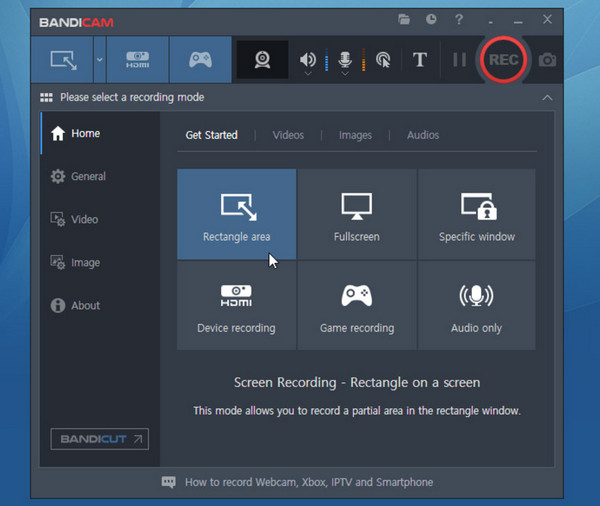
次に、ここに バンディカムは、高圧縮技術によりファイルサイズを最小限に抑えながら高品質のビデオを録画することで有名なタイマー付きスクリーンレコーダーです。 Bandicam を使用すると、録画開始のカウントダウンを設定したり、後で録画をスケジュールしたりできます。 主にゲームやチュートリアルに優れていますが、フルスクリーン、地域指定、Web カメラなどのさまざまな録画モードを備えているため、すべての録画タスクに対応できます。
好きなところ:
● パフォーマンスへの影響を最小限に抑えながら高品質を実現。
● 4K UHD および高 FPS 録画に完全対応。
● 録画中にリアルタイムで描画できます。
気に入らない点:
● 高度な後処理や編集はほとんど必要ありません。
● 無料版では透かしと時間制限が付きます。
3. アイスクリームスクリーンレコーダー
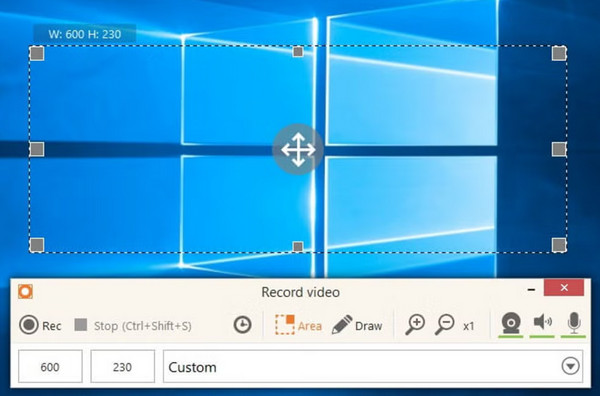
次に アイスクリームスクリーンレコーダータイマー付きの別のスクリーン レコーダーで、特定の設定時間内に短いデモ、チュートリアル、またはプレゼンテーションをキャプチャできます。 アイスクリーム ビデオとオーディオのキャプチャだけでなく、教育ビデオに最適なウェブカメラもカバーしています。さらに、録画の詳細を強調しながらリアルタイムで注釈を付けることができます。
好きなところ:
● キャプションや注釈を追加するための組み込みツール。
● 無料版では透かしは入りません。
気に入らない点:
● 編集ツールは基本的なもので、他のツールほど強力ではありません。
● セッションが長くなるとパフォーマンスが低下する可能性があります。
4. デビュービデオキャプチャ
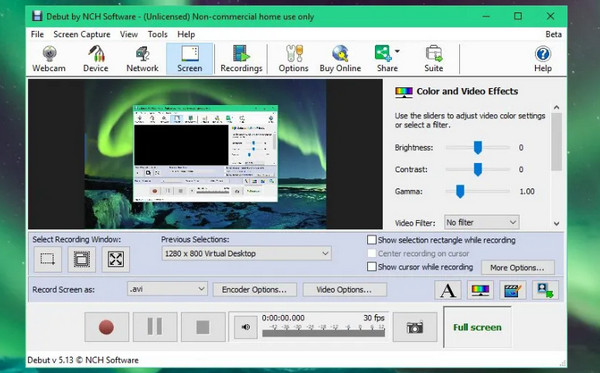
デビュービデオキャプチャ は、内蔵タイマーで録画をスケジュールできるフル機能の録画ツールです。これにより、参加するかどうかに関係なく、あらゆるイベントの自動録画を簡単に設定できます。タイマー付きのこのスクリーン レコーダーでは、特定の録画ニーズに基づいて、品質、フレーム レート、解像度を調整することもできます。さらに、モーション検出機能があり、画面上で動きが検出されるとすぐに録画を開始します。
好きなところ:
● プロフェッショナルおよび経験豊富なユーザーに最適です。
● 画面、ウェブカメラ、外部デバイスからの録画をサポートします。
● 基本的なトリミングとエフェクトの適用が含まれます。
気に入らない点:
● 30日間のみの限定無料版です。
● 特に高品質の録音時には、リソースを大量に消費するソフトウェアです。
5. フラッシュバックレコーダー

注釈、トランジション、エフェクト付きのビデオとオーディオの両方をキャプチャするタイマー付きの強力なスクリーン レコーダーです。 フラッシュバックレコーダー 高品質の録音が可能なので、プロ仕様のチュートリアルやデモに最適です。使いやすいメイン画面のおかげで、誰でもすぐに録音を始めることができます。
好きなところ:
● システムサウンドとマイクオーディオを録音できます。
●無料版には時間制限はありません。
MP4 や AVI など、さまざまなエクスポート形式をサポートします。
気に入らない点:
● 無料版では4K解像度をサポートしていません。
● 無料版では透かし付きの録音をエクスポートします。
6. アイリス
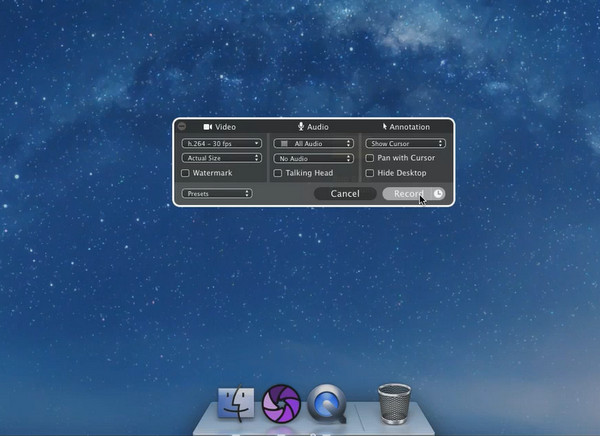
虹彩 は単なるタイマー付きのスクリーン レコーダーではありません。ユーザーの健康と生産性を念頭に置いて作られています。長時間の録画中に画面から目を保護するブルー ライト フィルターを備えています。必要に応じて画面の明るさと温度を調整できます。そのため、ユニークな録画方法が必要な場合は、Iris が最適です。
好きなところ:
● 軽量ソフトウェア 下位システムに最適です。
● 快適性が得られるため、長時間のレコーディングに最適です。
気に入らない点:
● 他のビデオレコーダーほど機能が豊富ではありません。
7. OBSスタジオ
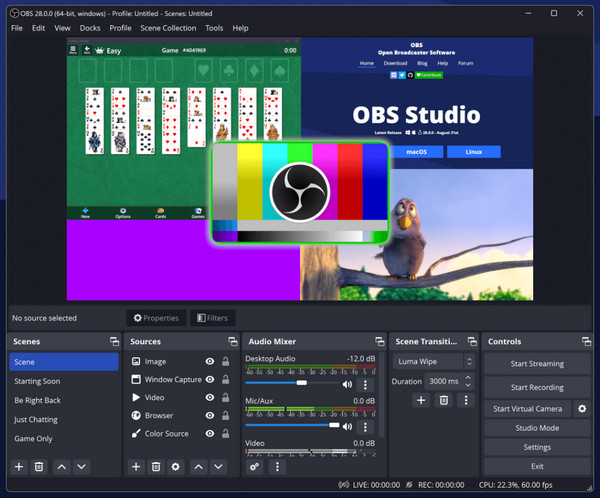
主にゲーマーやストリーマーが使用するタイマー付きの無料オープンソーススクリーンレコーダー。 OBSスタジオ カスタマイズ性が非常に優れています。他のソフトウェアのようにタイマーは内蔵されていませんが、プラグインやスクリプトを使用して追加できます。この柔軟性により、録画を正確に制御できます。OBS は、Web カメラや画面キャプチャ、Twitch や YouTube へのライブ ストリーミング、高解像度ビデオ録画などのマルチソース設定もカバーしています。
好きなところ:
● ライブストリーミングなどの高度な機能が利用できます。
● クロスプラットフォームの無料レコーダーです。
● プラグインとスクリプトのサポートにより、高度なカスタマイズが可能です。
気に入らない点:
● 初心者にとっては、学習曲線が急峻です。
● リソースを大量に消費するソフトウェアです。
8. スクリーンパル
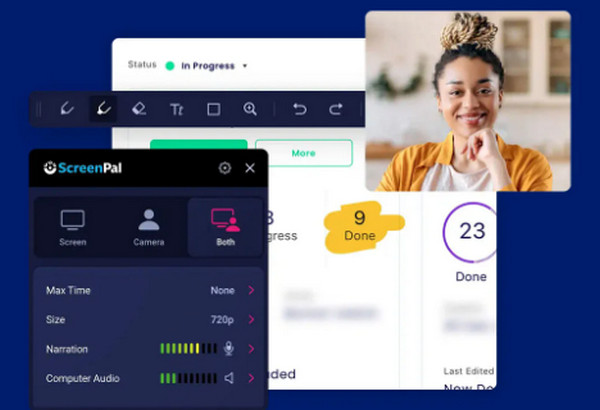
スクリーンパル、旧称 スクリーンキャスト・オ・マティックは、録画のスケジュールと管理の両方にタイマーを備えた使いやすい画面録画ツールです。また、クラウド ストレージも統合されているため、プラットフォーム内で録画を保存して共有できます。さらに、タイマー付きのこの画面録画ツールには、トリミングや注釈などの基本的な編集ツールがあり、録画をすばやく調整するのに役立ちます。
好きなところ:
● 画面、ウェブカメラ、システムオーディオを同時に録画できます。
● 簡単に共有できるクラウドストレージ。
● プレミアム機能をお手頃な価格で提供します。
気に入らない点:
● 無料版には透かしが入ります。
● 録画のカスタマイズ オプションが限られています。
結論
タイマー機能付きの優れたスクリーンレコーダーは数多くありますが、その中でも特に優れた8つを、それぞれの長所と短所とともにご紹介します。シンプルなものから高度なものまで、それぞれ異なる録画ニーズに対応しているので、きっとどなたにもぴったりのものが見つかるはずです。しかし、使いやすさ、タイマー機能、高品質の録画のバランスを考えると、 4Easysoft スクリーンレコーダー 最高です。このプログラムが必要なものすべてを提供するまで、チュートリアルの作成、ゲームプレイの記録、会議など、これまで簡単かつ正確ではありませんでした。


